Atunci când lucrezi cu tabele mari în Excel, poate fi foarte dificil să găsești informațiile de care ai nevoie. Funcția SVERWEIS (Căutare verticală) este o unealtă puternică care te ajută să cauți și să afișezi date rapid și eficient. În acest ghid, îți arăt pașii concreți pentru a utiliza funcția SVERWEIS în fișierul tău Excel, pentru a găsi de exemplu informații despre produse bazate pe un număr.
Concluzii cheie
- Funcția SVERWEIS permite o căutare rapidă și simplă în seturile mari de date.
- Cu SVERWEIS nu poți căuta doar intrări unice, ci poți lăsa să fie returnate mai multe valori, ajustând funcția corespunzător.
- SVERWEIS suportă combinarea mai multor funcții pentru a obține rezultate personalizate.
Ghid pas cu pas
Mai întâi, ar trebui să te asiguri că datele tale sunt structurate într-o tabelă. Este important ca prima coloană să conțină criteriile de căutare (de exemplu, numerele produselor).
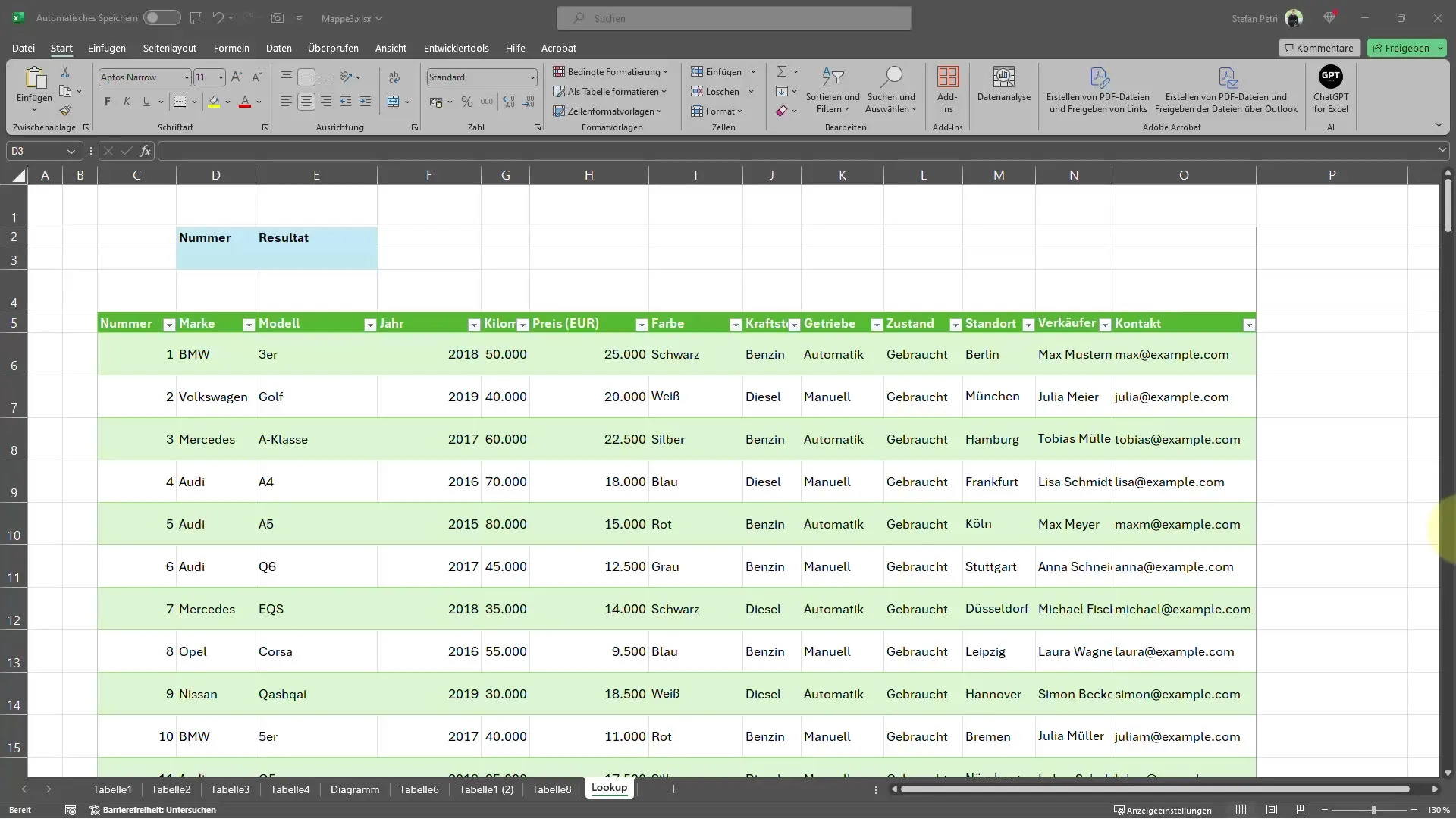
În primul rând, îți voi arăta cea mai elementară aplicație a funcției SVERWEIS. Pentru a folosi funcția, pur și simplu du-te în celula în care rezultatul trebuie afișat și scrie următoarea formulă:
=SVERWEIS(...)
Aici completezi cele trei argumente principale ale funcției. În primul pas, introduci criteriul de căutare. Acest lucru înseamnă că trebuie să introduci aici numărul produsului pe care îl cauți.
Apoi, adaugi formulei un punct virgulă și selectezi intervalul care conține datele pe care dorești să le cauți. De obicei, acest interval cuprinde toate coloanele relevante din tabelul tău.
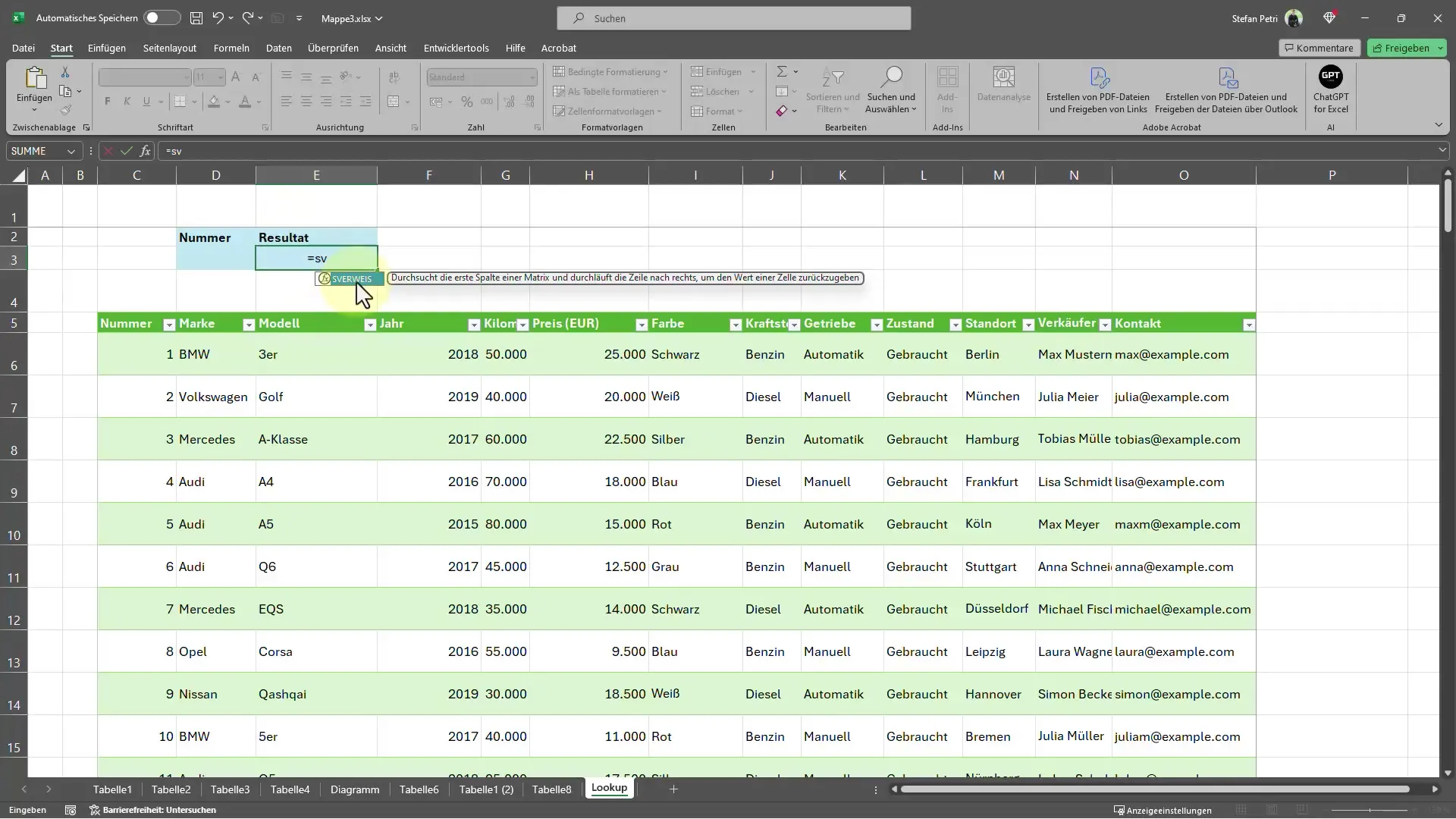
Acum adaugi încă un punct virgul și stabilești indexul coloanei din care rezultatul trebuie să fie afișat. Să presupunem că vrei să știi marca produsului, așa că adaugi numărul coloanei corespunzătoare.
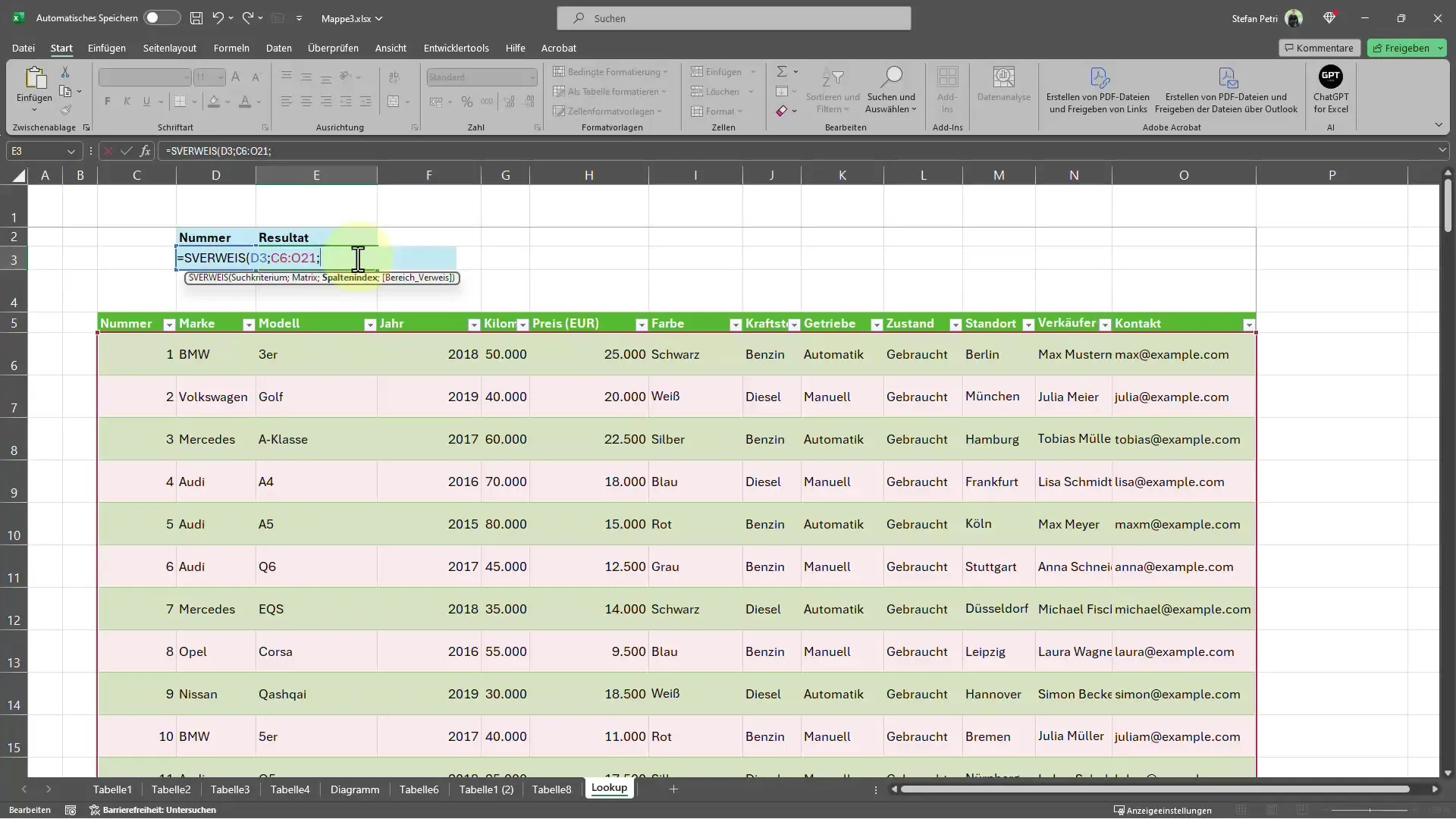
Următorul argument este gradul exact de potrivire. În mod implicit, este recomandat să folosești valoarea "FALS" pentru a te asigura că sunt afișate doar potriviri exacte. Pentru a finaliza formula, închide-o cu o paranteză.
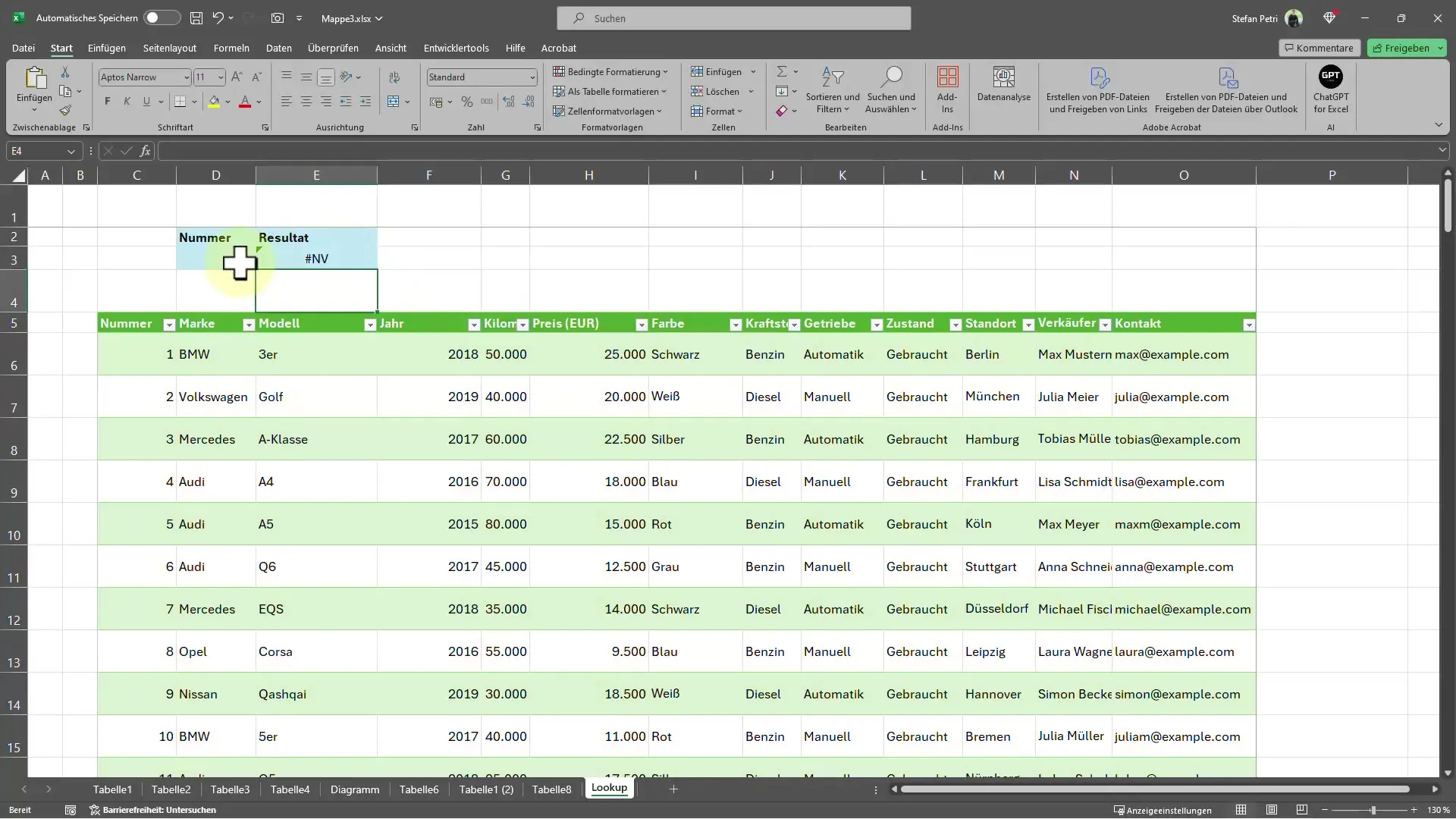
Acum poți obține rezultatul. De exemplu, daca introduci numărul 2, vei vedea "Volkswagen", și când introduci numărul 4 vei vedea "Audi".
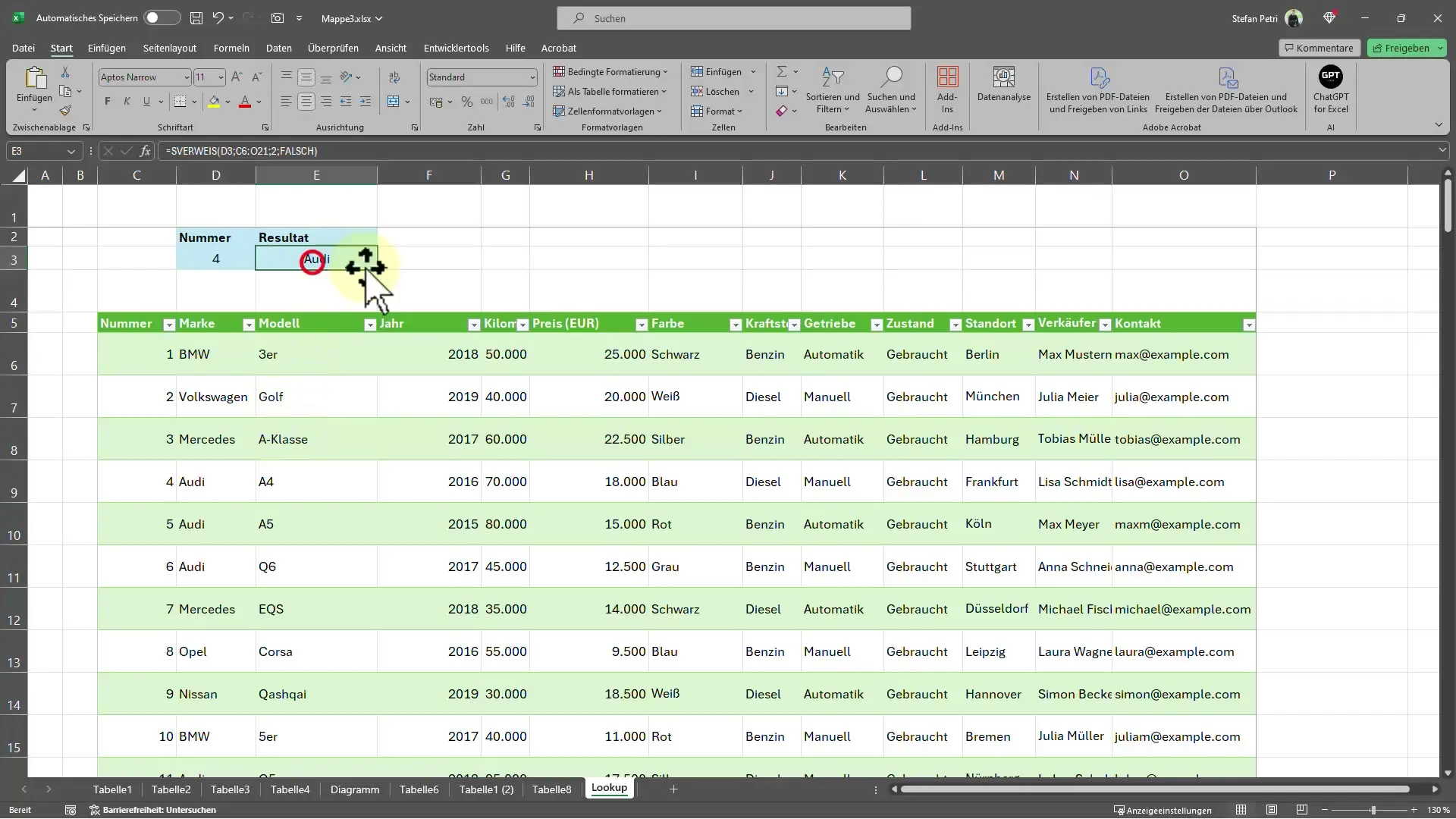
Poate dorești să vezi și informații mai detaliate despre produs, cum ar fi modelul. În acest caz, trebuie să copiezi formula, folosind CTRL + C pentru a copia conținutul celulei actuale și apoi CTRL + V pentru a insera în altă celulă.
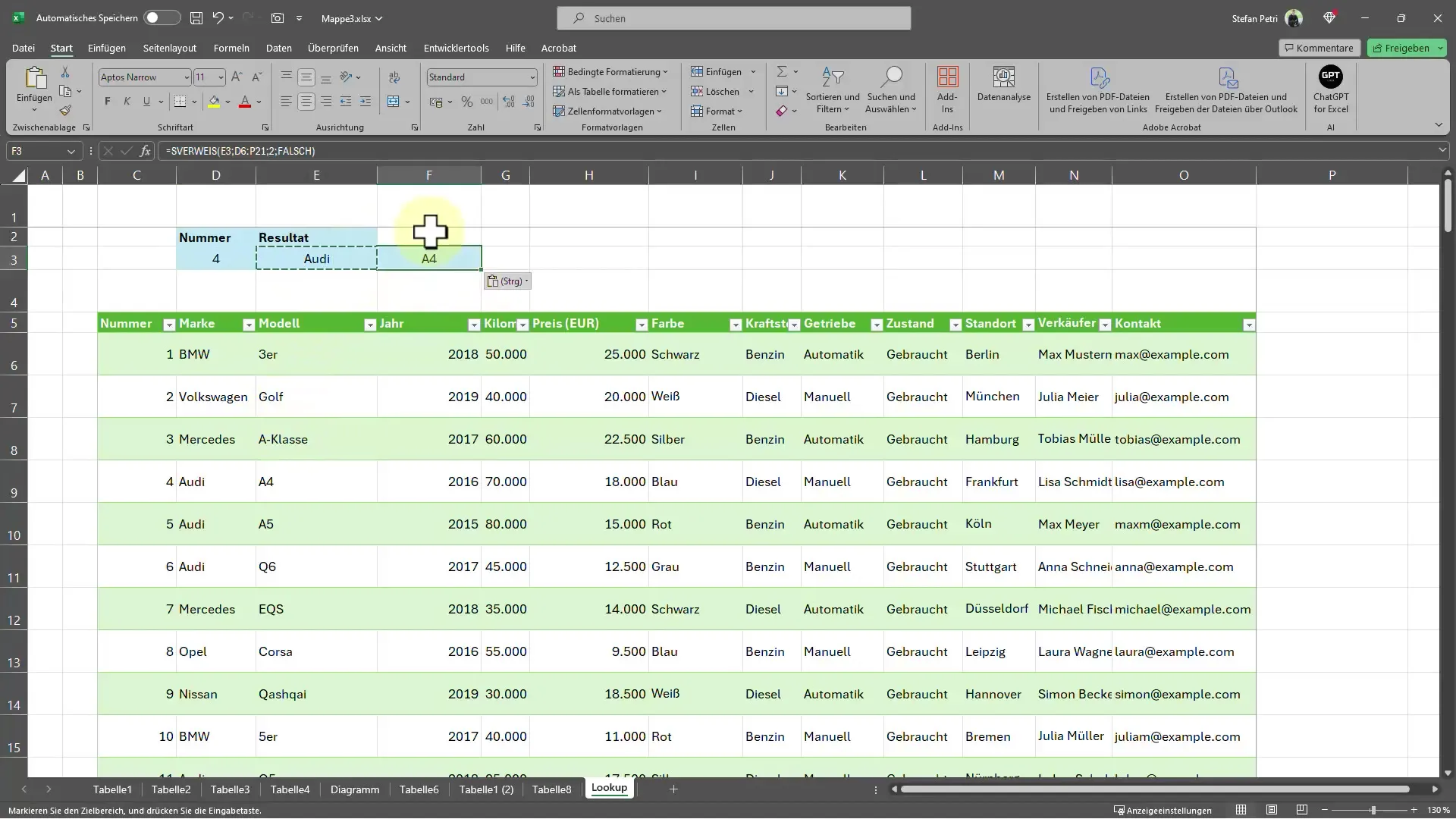
Dacă dorești să combini cele două informații într-o celulă, poți face și asta. Pentru asta, ștergi cele două formule anterioare și adaugi o altă funcție. Folosești simbolul & (și comercial) pentru a separa rezultatele. Adăuga din nou funcția SVERWEIS și nu uita să specifici indexul coloanei corespunzător.
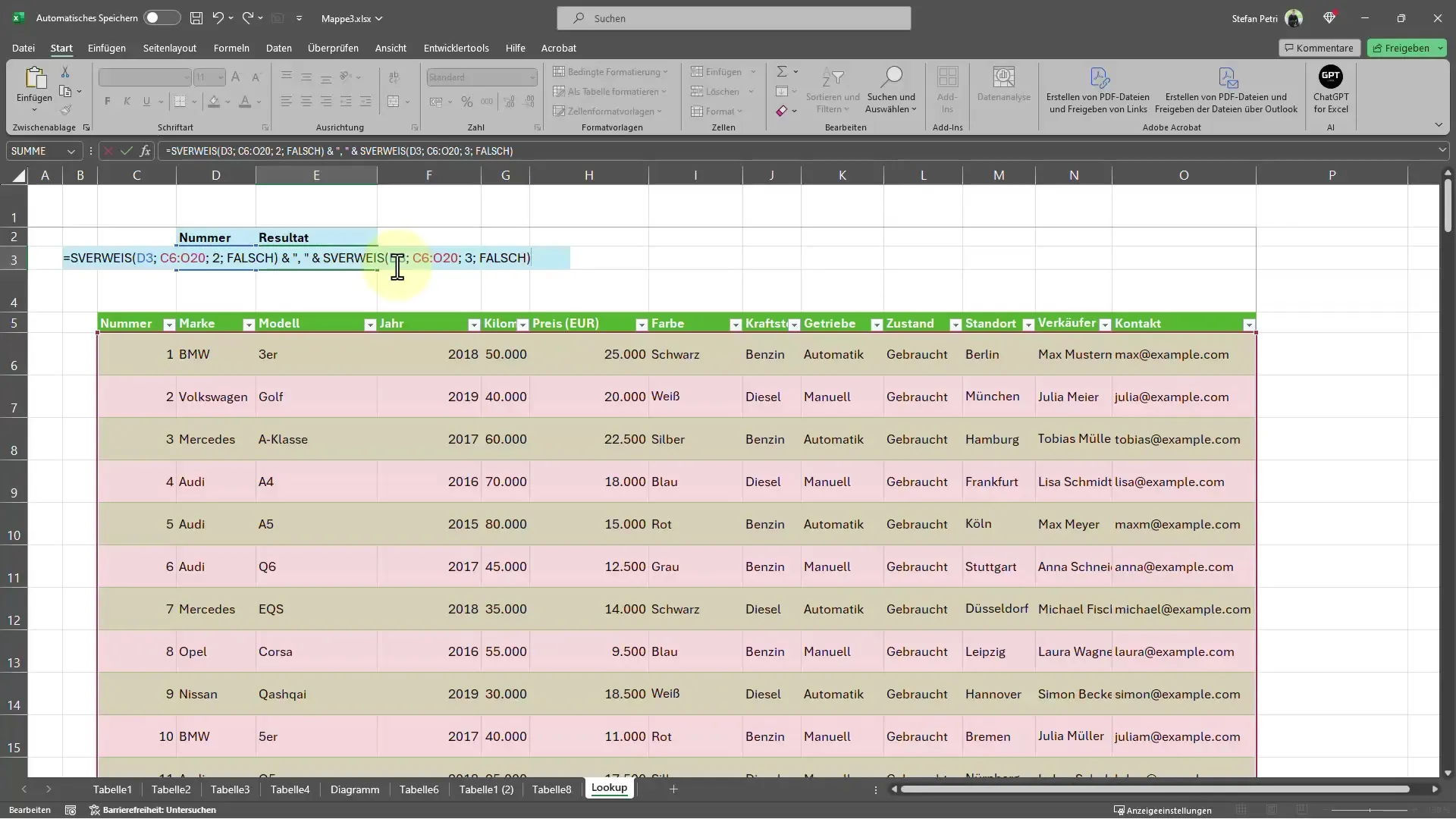
Apăsând tasta Enter acum, vei obține o celulă care afișează de exemplu "Audi A4" sau "Volkswagen Golf".
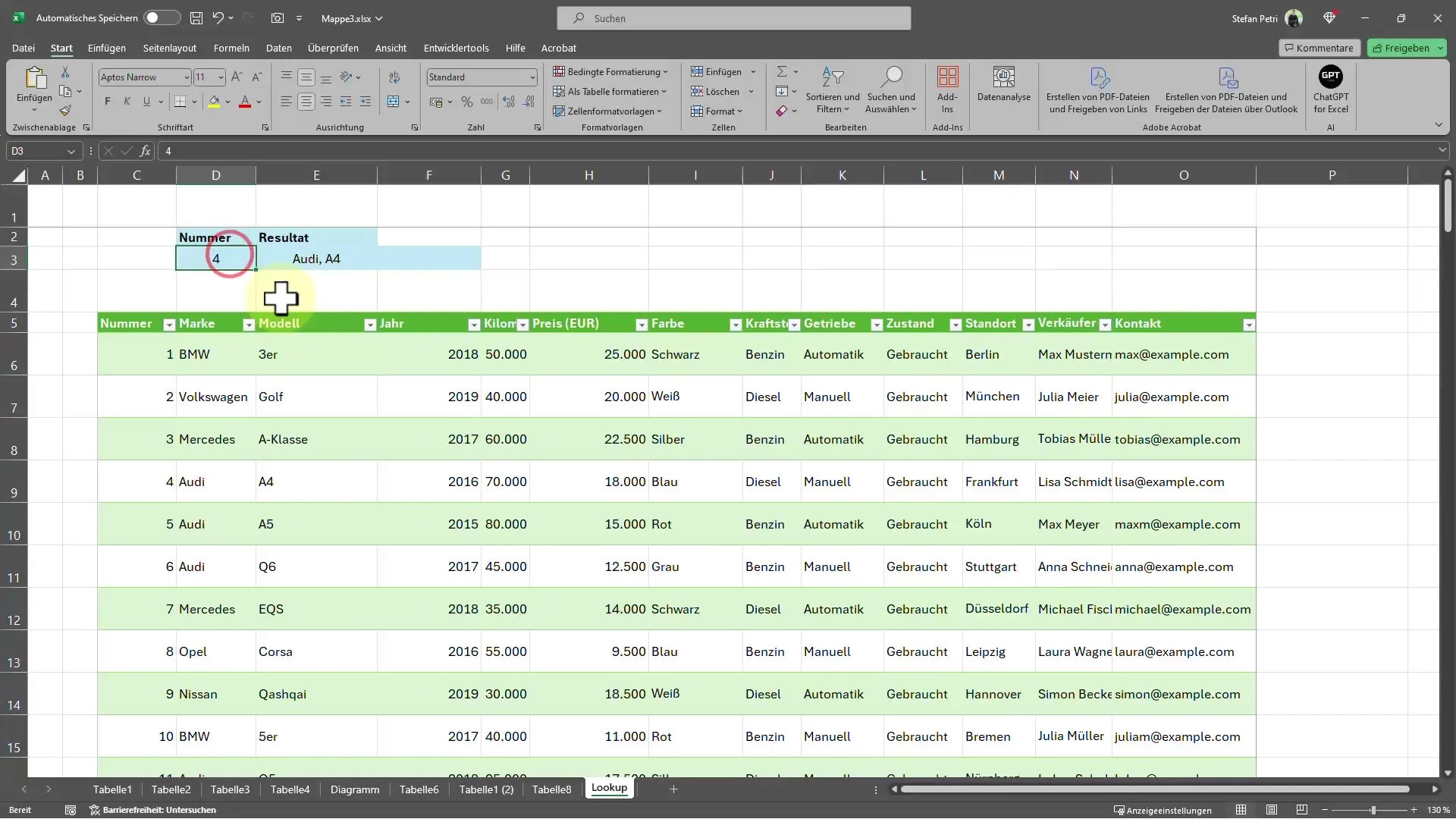
Dacă ieșirea nu îți place în formatul dorit, poți folosi și alte separatori. În loc de o virgulă, poți folosi un spațiu sau alt simbol.
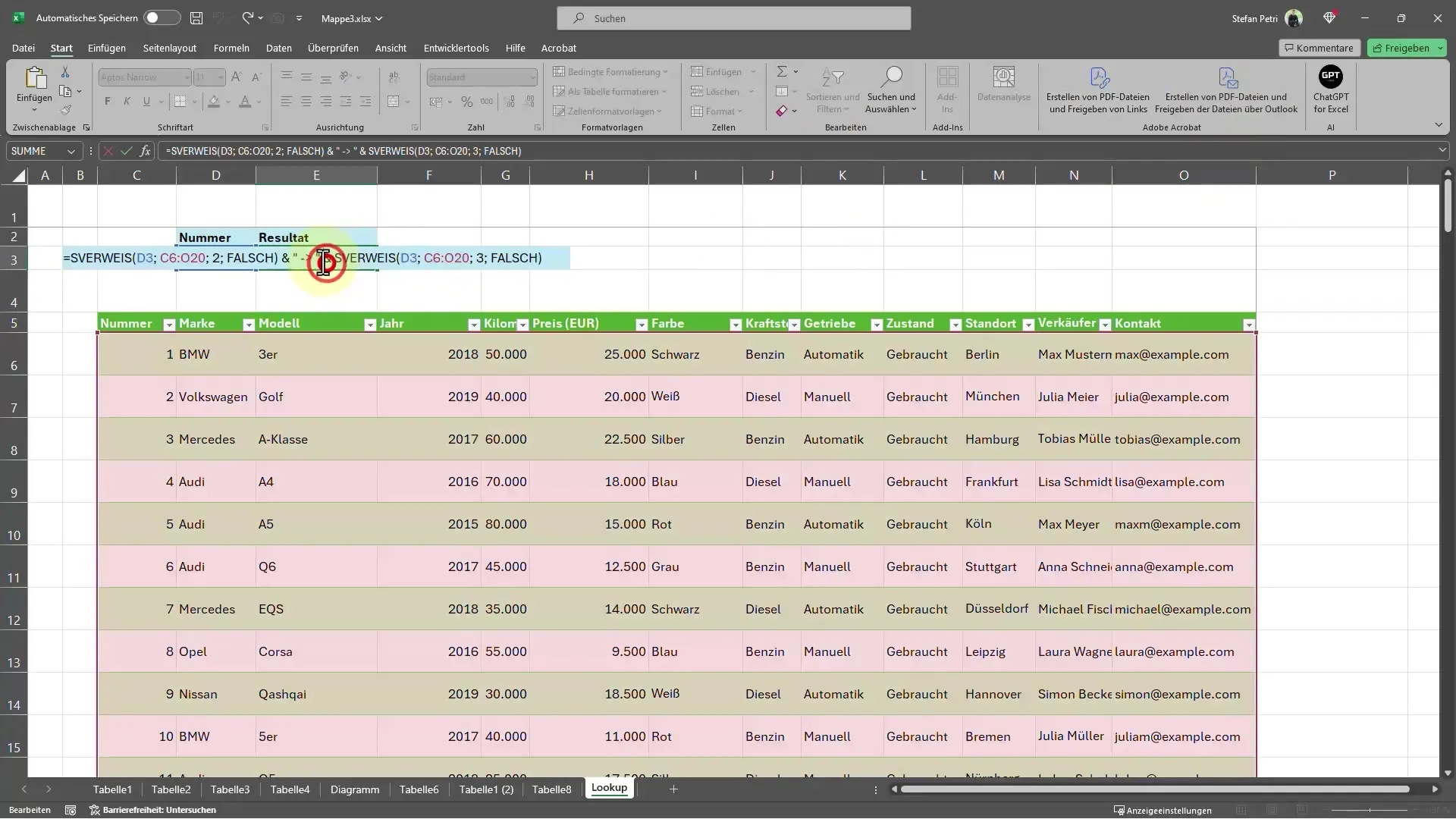
Acum ai informațiile cu modelele într-o singură celulă, ceea ce îți simplifică procesul de lucru considerabil.
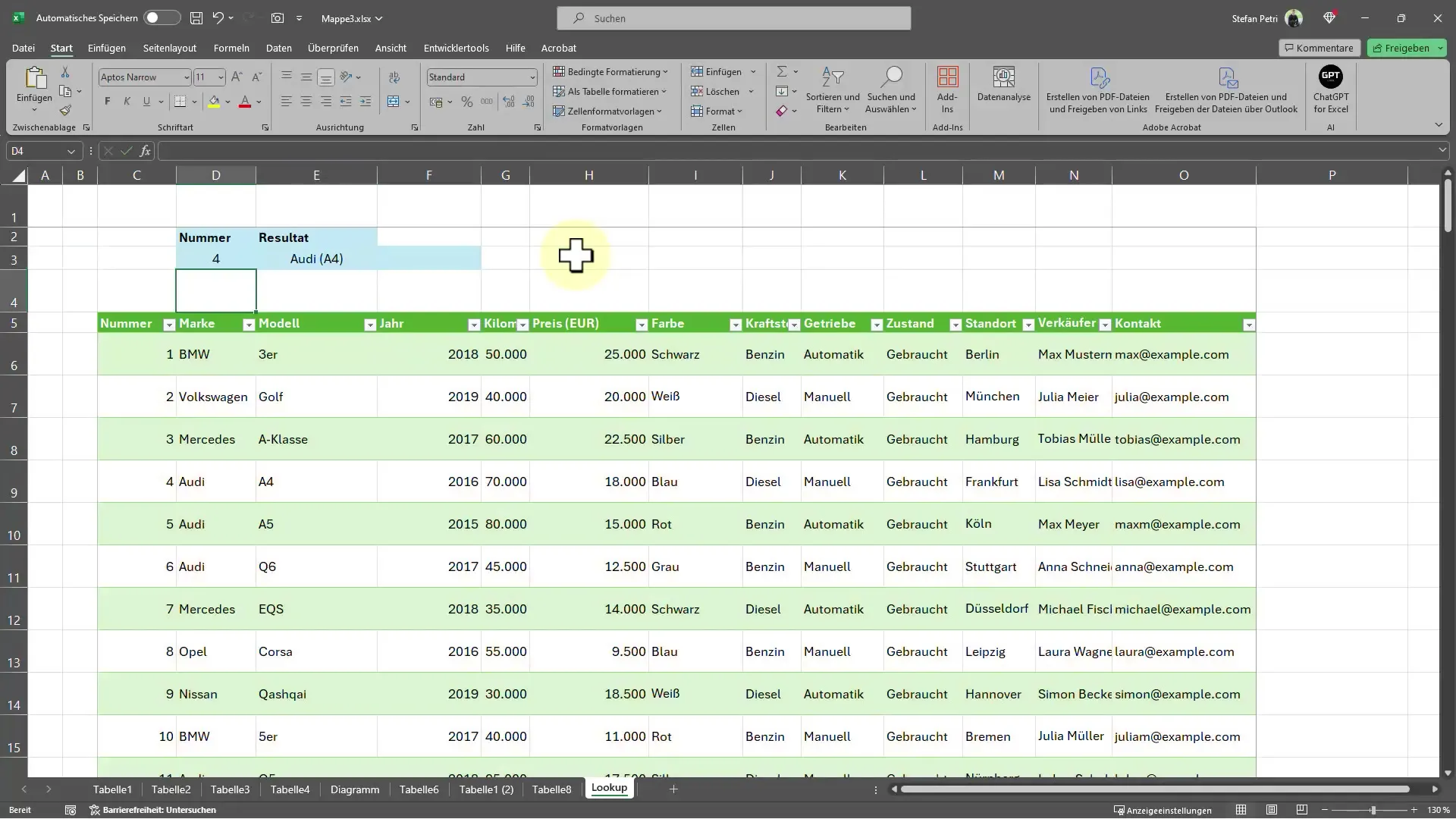
Rezumat
În acest ghid ai învățat cum poți folosi funcția SVERWEIS în Excel pentru a găsi rapid informații despre produse pe baza unui număr de căutare. Prin aplicarea corectă a acestei funcții, poți eficientiza semnificativ munca cu volume mari de date.
Întrebări frecvente
Cum funcționează funcția SVERWEIS?Funcția SVERWEIS caută o valoare în prima coloană a unei tabele și returnează o valoare dintr-o coloană specificată în aceeași linie.
Poți combina mai multe valori folosind funcția SVERWEIS?Da, poți combina funcția SVERWEIS cu alte funcții pentru a afișa mai multe valori într-o singură celulă.
Ce înseamnă argumentul "FALSE" în funcția SVERWEIS?Argumentul "FALSE" face ca funcția să folosească doar potriviri exacte în căutare.


